Windows를 업데이트하면 많은 오류가 발생할 수 있으므로 때로는 성가실 수 있습니다. 가장 최근의 업데이트 오류는 Windows가 프로세스를 완료할 수 없을 때 발생하는 0x8007010b입니다.
그러나 이 가이드에서는 오류를 해결하기 위해 따를 수 있는 기본 수정 사항에 대해 설명합니다. 또는 PC에서 Windows 업데이트 오류 0x80d02002를 수정하는 방법에 대한 기사를 확인하실 수 있습니다.
PC에서 창 업데이트 오류 0x8007010b를 일으킬 수 있는 주목할만한 요소는 다음과 같습니다.
그러나 아래 문제 해결 단계에 따라 오류를 해결할 수 있습니다.
문제 해결 단계를 시도하기 전에 다음을 수행하세요.
오류를 해결할 수 없으면 다음 해결 방법을 따르세요.
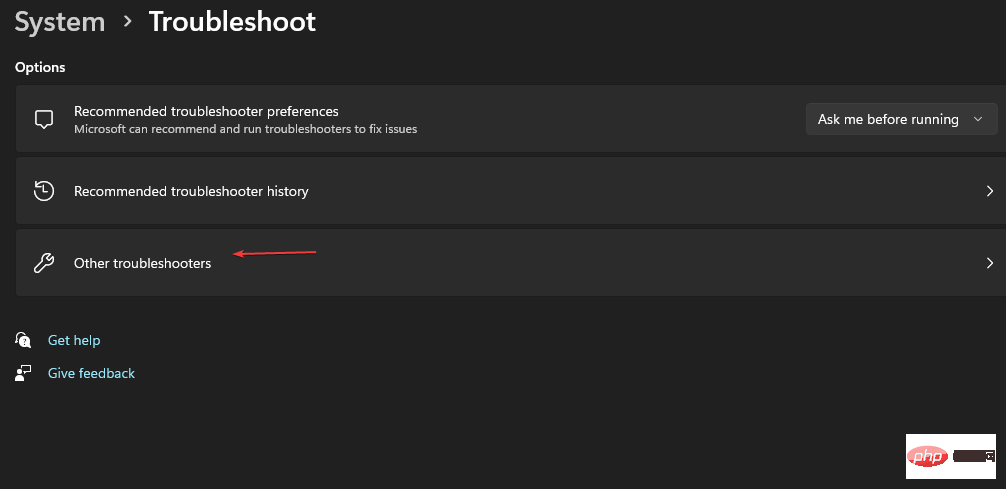
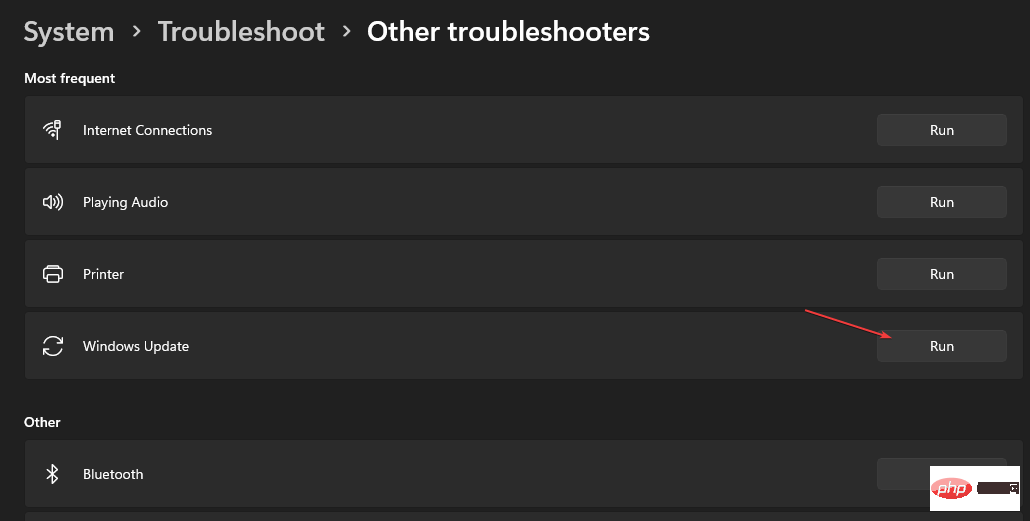
Windows 업데이트 문제 해결사는 설치 프로세스를 방해하는 근본적인 문제를 해결합니다. 주저하지 말고 Windows 11에서 Windows 업데이트 문제 해결사를 실행하는 방법을 확인하세요.
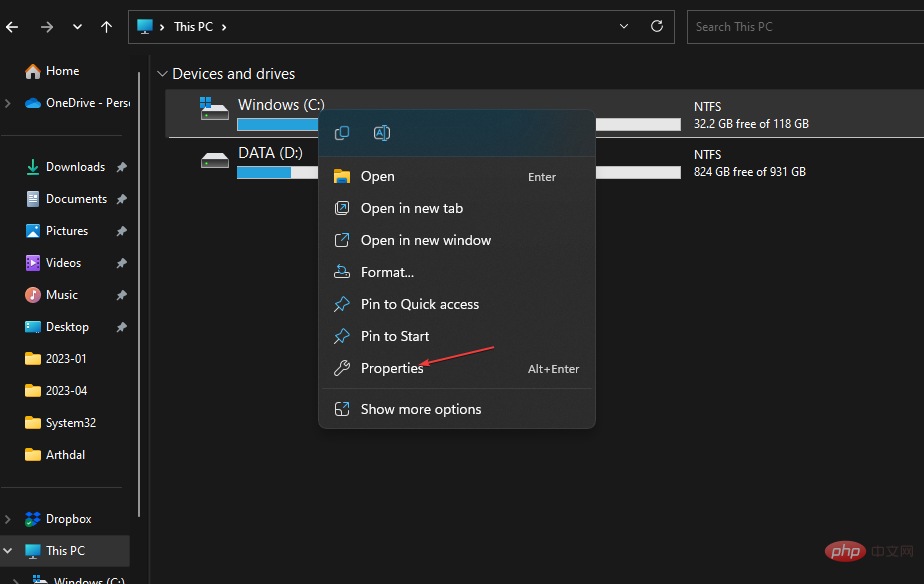
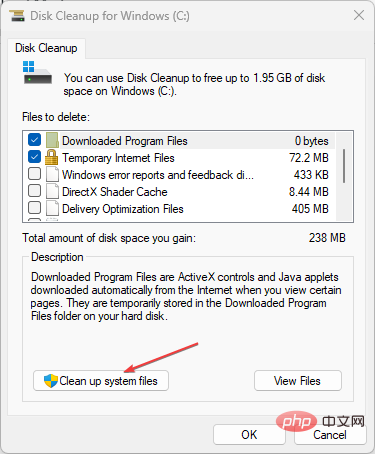
전문가 팁:
일부 PC 문제는 해결하기 어렵습니다. 특히 Windows 시스템 파일과 저장소가 없거나 손상된 경우 더욱 그렇습니다.
손상된 파일을 검사하고 저장소의 새 버전으로 교체하는 Fortect와 같은 전용 도구를 사용하세요.
Windows 업데이트 캐시 파일을 삭제하면 업데이트 프로세스에 영향을 미치는 손상된 업데이트 파일이 지워지고 시스템에서 새 파일을 쓸 수 있습니다.
파일 탐색기가 PC와 계속 충돌하는 경우 어떻게 해야 하는지 알아보려면 기사를 읽어보세요.
<code><strong>net stop wuauserv</strong> <strong> net stop cryptSvc</strong> <strong>net stop bits</strong> <strong>net stop msiserver</strong>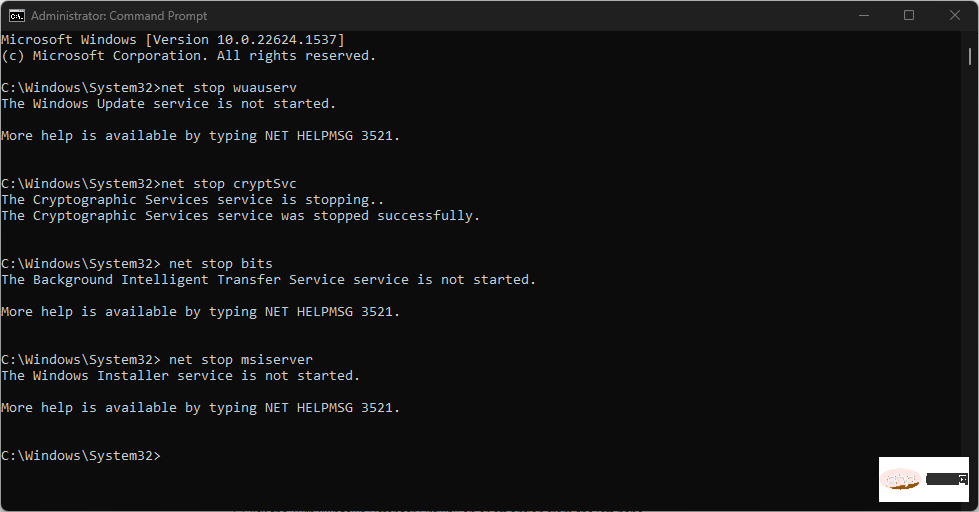
<strong>ren C:WindowsSoftwareDistribution SoftwareDistribution.old</strong> <strong>ren C:WindowsSystem32catroot2 Catroot2.old</strong>
<strong>net start wuauserv</strong> <strong> net start cryptSvc</strong> <strong>net start bits</strong> <strong>net start msiserver</strong>net stop wuauserv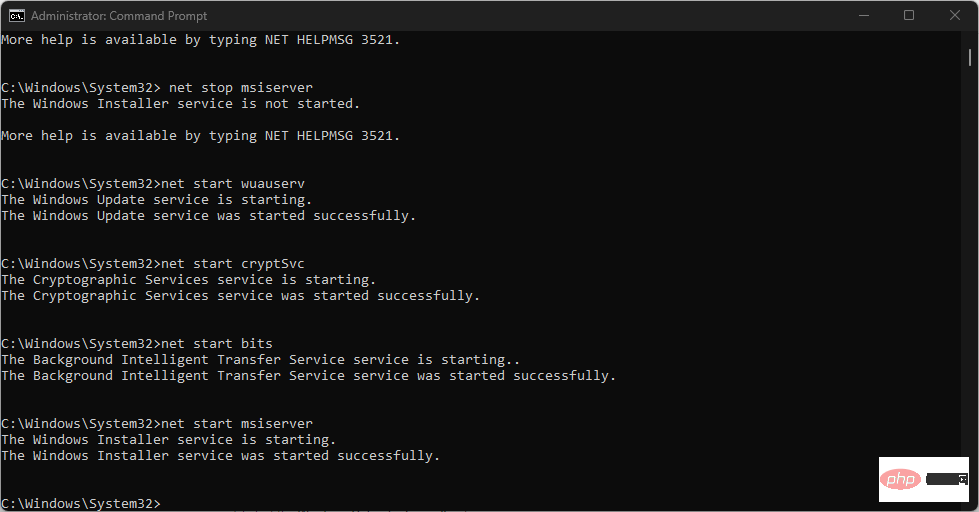
<p>net stop msiserver</p>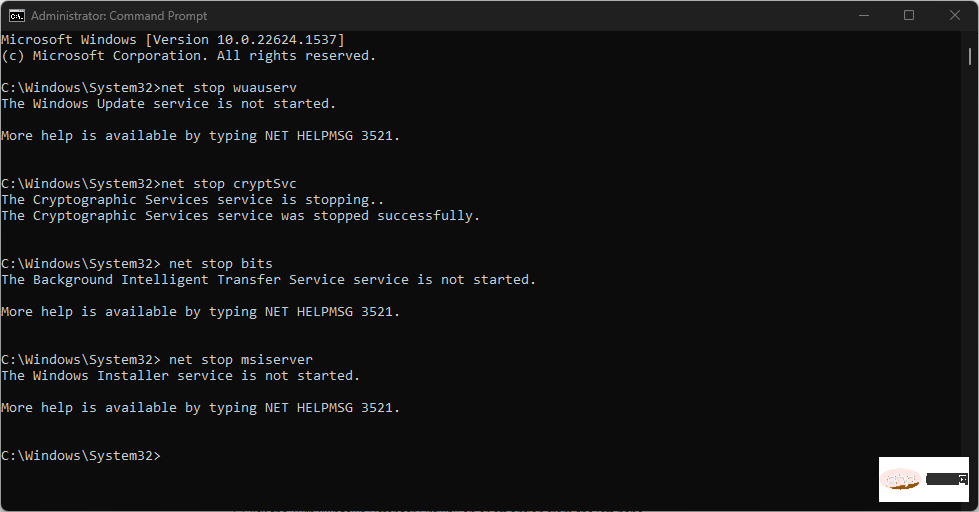 그런 다음, 다음을 입력하고 각 명령 다음에 키를 누르세요.
그런 다음, 다음을 입력하고 각 명령 다음에 키를 누르세요. <ol type="1">ren C:WindowsSoftwareDistribution SoftwareDistribution.old<li>
</ol> <strong>ren C:WindowsSystem32catroot2 Catroot2.old</strong> 복사하여 붙여넣기 다음 명령을 입력하고 각 명령 다음에 키를 누르세요. Enter<strong>net start wuauserv</strong> <img src="/static/imghw/default1.png" data-src="https://img.php.cn/upload/article/000/887/227/168165114421824.png" class="lazy" alt="0x8007010b: 이 Windows 업데이트 오류를 해결하는 4단계 방법" >net start Bits
<li>net start msiserver<strong></strong>
</li>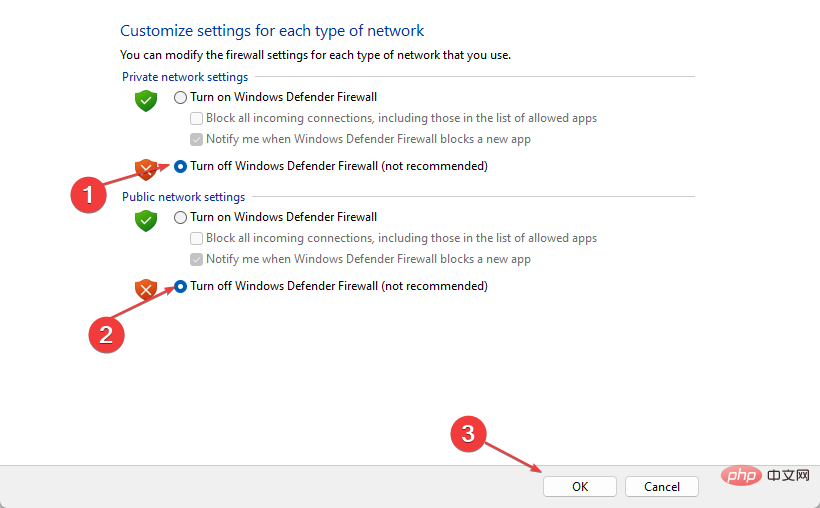 명령 프롬프트를 종료하고 PC를 다시 시작하세요.
명령 프롬프트를 종료하고 PC를 다시 시작하세요. 위 내용은 0x8007010b: 이 Windows 업데이트 오류를 해결하는 4단계 방법의 상세 내용입니다. 자세한 내용은 PHP 중국어 웹사이트의 기타 관련 기사를 참조하세요!